Как добавлять поисковую систему в ES проводник мы уже разговаривали здесь и как передавать файлы здесь.
Сейчас речь пойдет об установке приложений и APK файлов смартфона или планшета на операционной системе Android на устройство Android TV.
То есть можно будет на смартфон с Play Marketа установить приложение или скачать apk файл и установить на устройства Android TV удаленно. К сожалению не все 100% приложения устанавливаются, некоторые не подходит из-за разной архитектуры процессоров и разных версий android.
Установим ES проводник на смартфон, со смартфона он установится на устройства android tv и далее посмотрим, как со смартфона устанавливать приложения и apk файл на android ТВ даже если установка заблокирована разработчиком.
Такое может встречаться на телевизорах, скажу еще раз для тех, кто не в курсе что android приставка и android ТВ это разные операционные системы простой android встречается на тв боксах определить можно по play marketу, он такой же, как на смартфоне android ТВ, то это телевизор ТВ бокс и игровые приставки с другим play маркетом, в этом play маркете находится только те приложения, которые адаптированы под пульт дистанционного управления.
В общем давайте все посмотрим сначала. Нам необходимо включить USB отладку.
Для этого открываем настройки:
Пункт об устройстве:
Самый последний пункт сборка, нажимаем пока не появится надпись «вы стали разработчиком»:
Теперь назад и открываем пункт «для разработчиков»:
USB отладка:
На некоторых устройствах может называться IDB отладка!
Включаем:
Сейчас еще посмотрим IP адрес устройства. Это нам пригодится, если при автоматическом сканировании не будет обнаружена устройство:
Выписываем!
Берём смартфон и открываем ES проводник:
На APK файл для телефона здесь. Установили, открываем вот это вот меню:
Нам нужен пункт «Сеть», далее Android TV:
Нажимаем «Сканировать».
Устройства должны находиться в одной сети wifi!
В момент сканирования на устройстве Android (телевизор) может выскочить окошко. Разрешите USB отладку с этого устройства. Надо будет подтвердить. Это все делается один раз, потом этого ничего делать не надо будет.
Вот телевизор и второе устройство TV BOX:
У кого не определилось сейчас удалим:
Зачем? Посмотрим как ввести IP адрес вручную. Создать:
Вводим IP адрес который выписали на Аndroid ТВ:
Вводите свой IP адрес, который выписывали ранее в этой статье!
Открываем устройство, сейчас происходит установка ES Проводника на Аndroid ТВ:
Немножко подождем. Установка завершена.
Сейчас посмотрим установился ES проводник на приставку или нет, вернемся к ТВ боксу. Нажимаем на «+» (подробно описывали здесь):
Да, все установился:
Открываем, и разрешаем все что спрашивают, все в порядке, работает:
Возвращаемся к смартфону и открываем приложение. Входим в APPS и выделяем нужные нам приложения, нажимаем «Еще» и “Install to”:
Устанавливается в телевизор, видим как идет копирование:
И установка:
Сейчас посмотрим, как сделать создать APK файл. Выбираем нужные нам приложения, нажимаем «Резервировать»:
Дожидаемся окончания, теперь переходим в главное меню Проводника, переходим в папки backups находим папку apps:
А для того чтобы перенести и сразу установить на устройство Андроид нажимаем знакомое «Еще» и находим “Install to”:
Идет копирование и установка, копирование, установка.
Все установилось, проверяем на нашем устройстве, уверен вы найдете все приложения. Повторюсь, с помощью описанного выше, можно устанавливать заблокированные для устройства андроид приложения. У кого будут вопросы, пишите.
P.S. Поддержка сайта по ссылке 😉

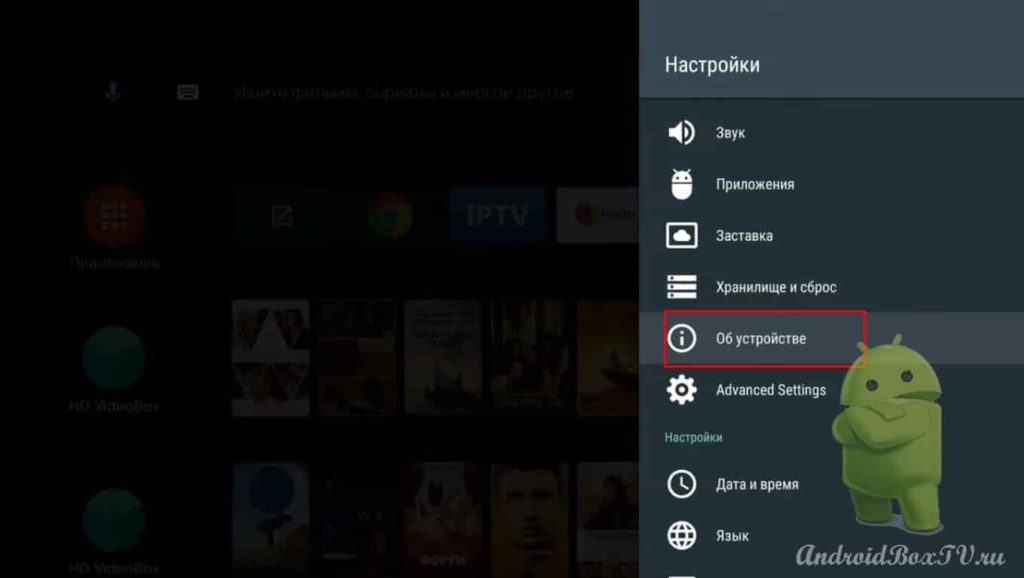
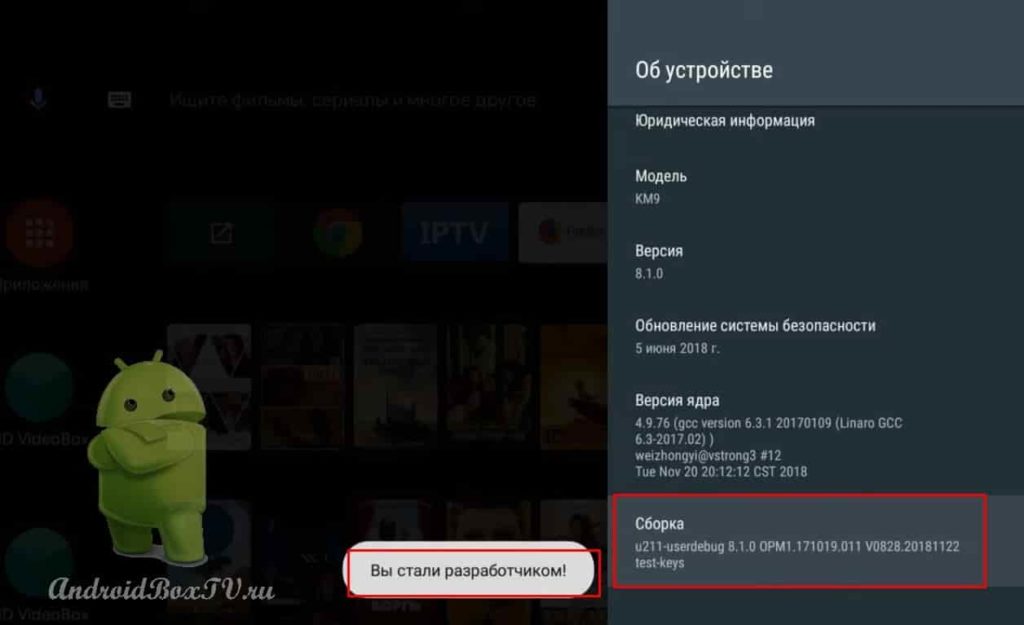
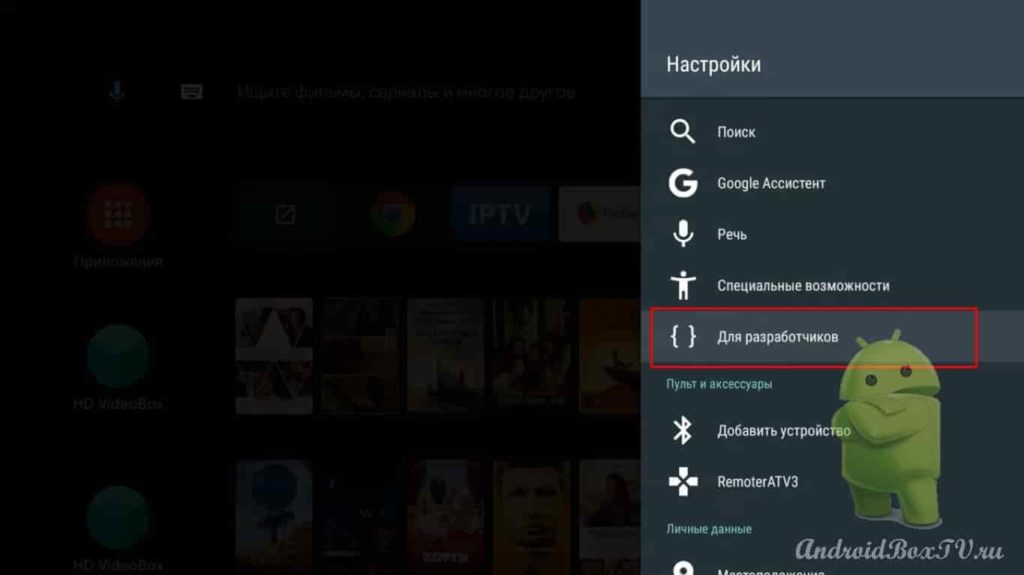
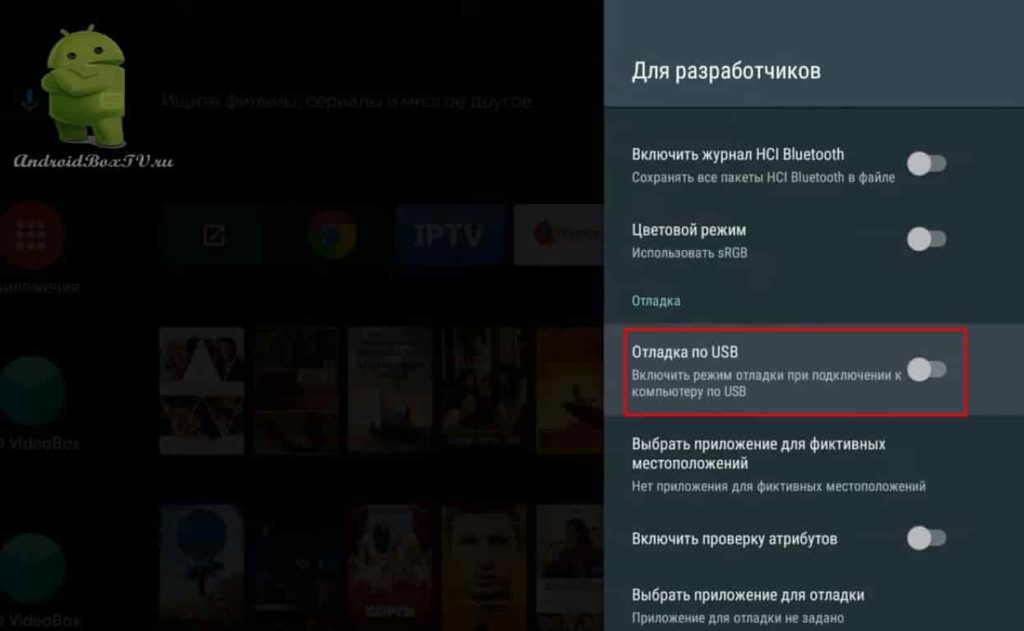
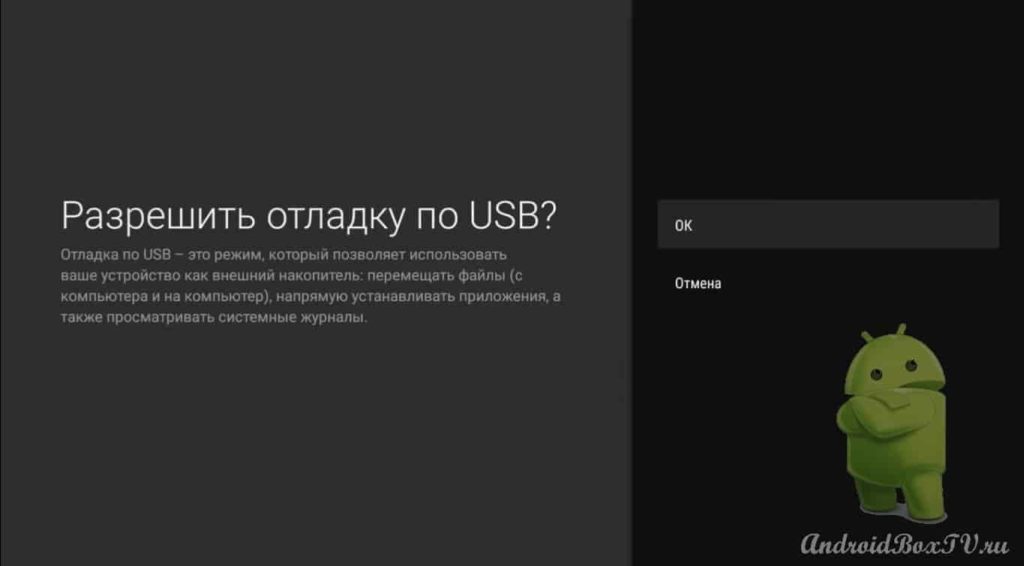
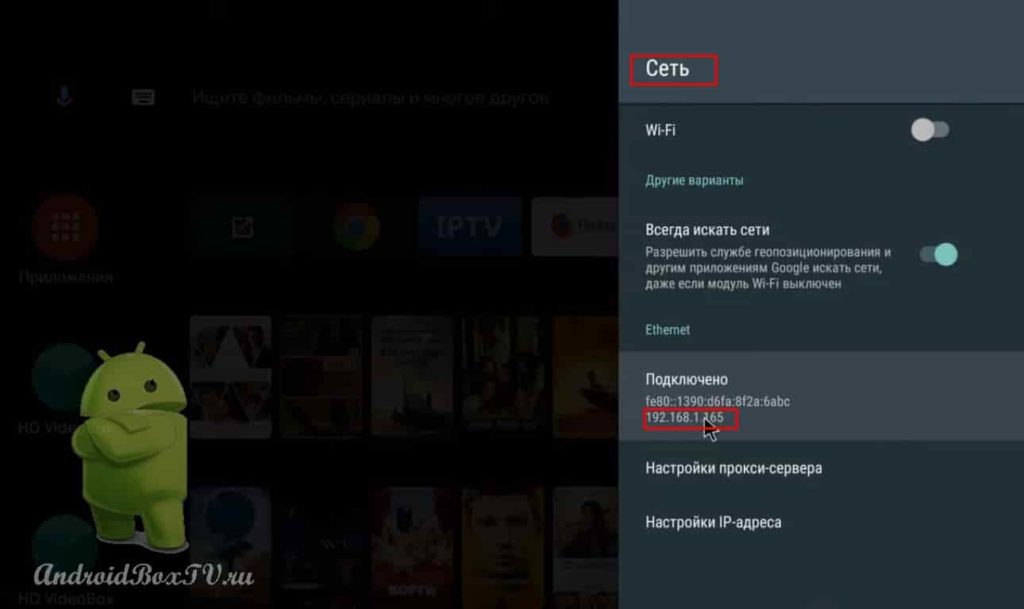
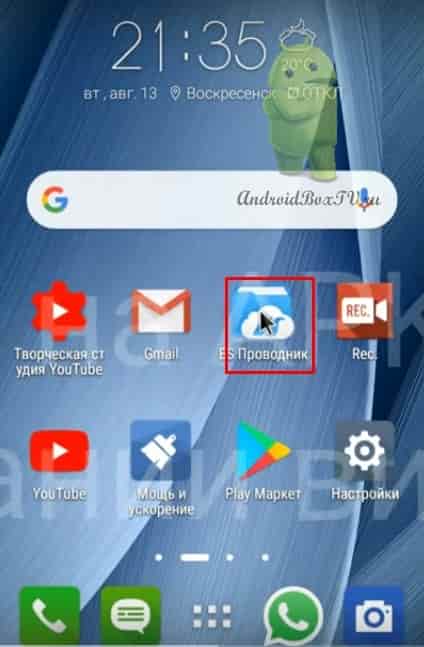
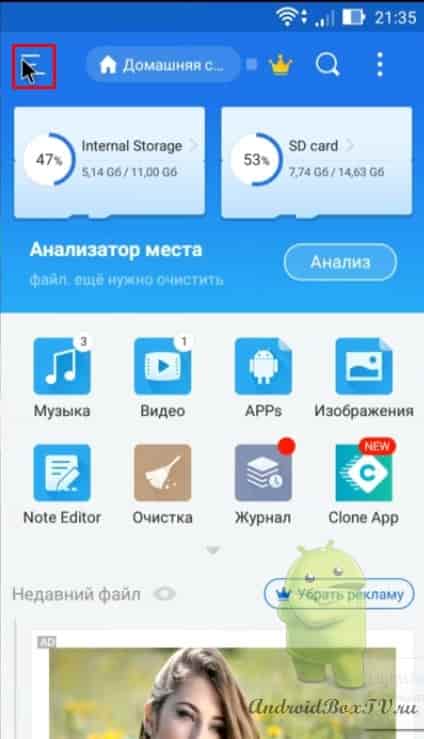
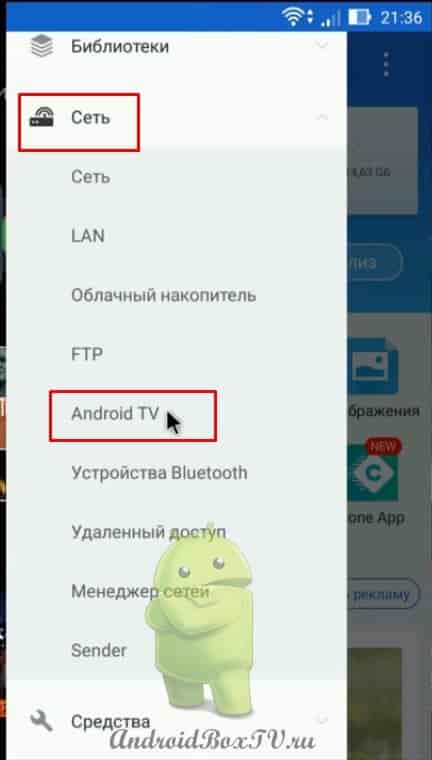
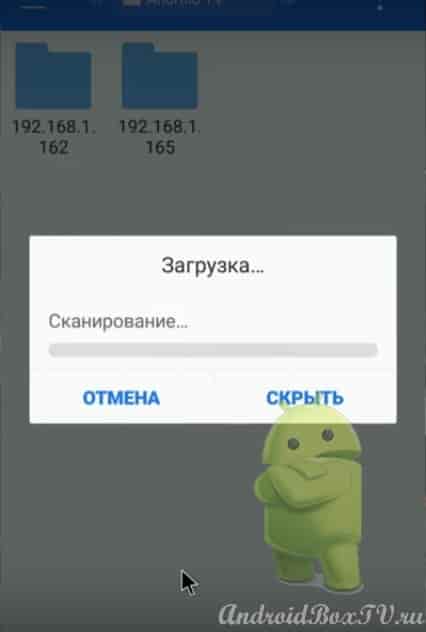

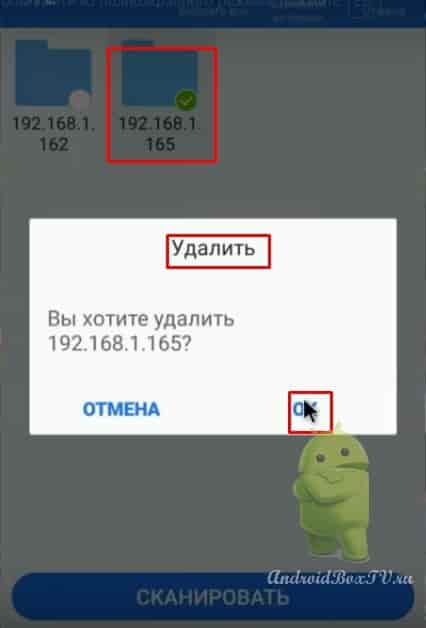
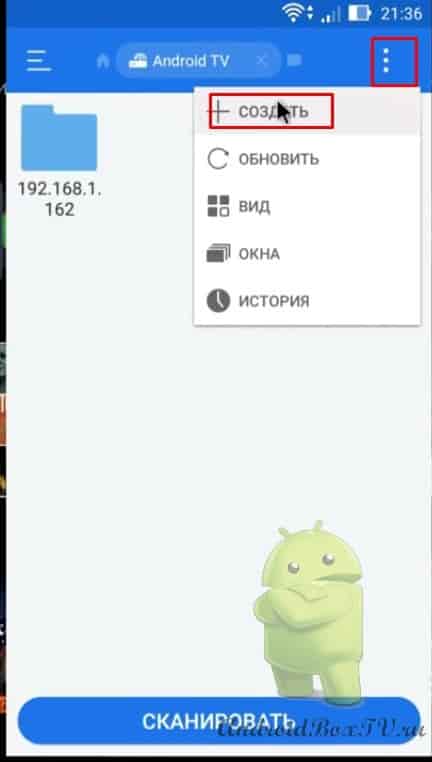
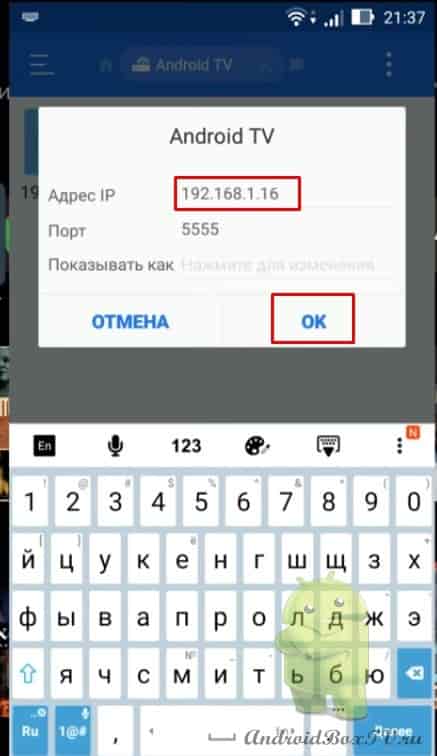
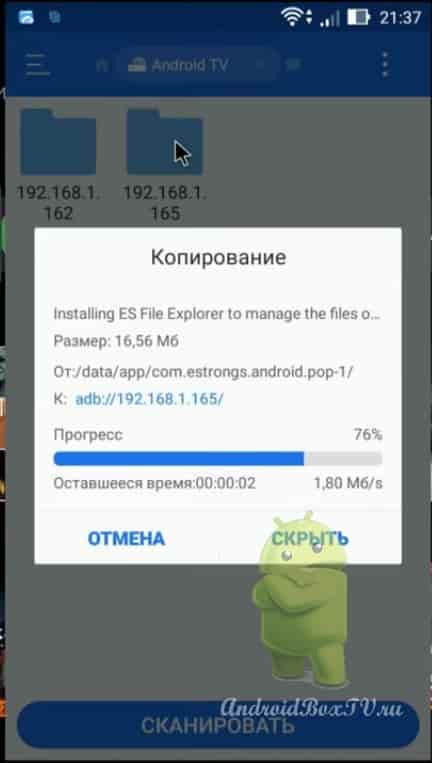
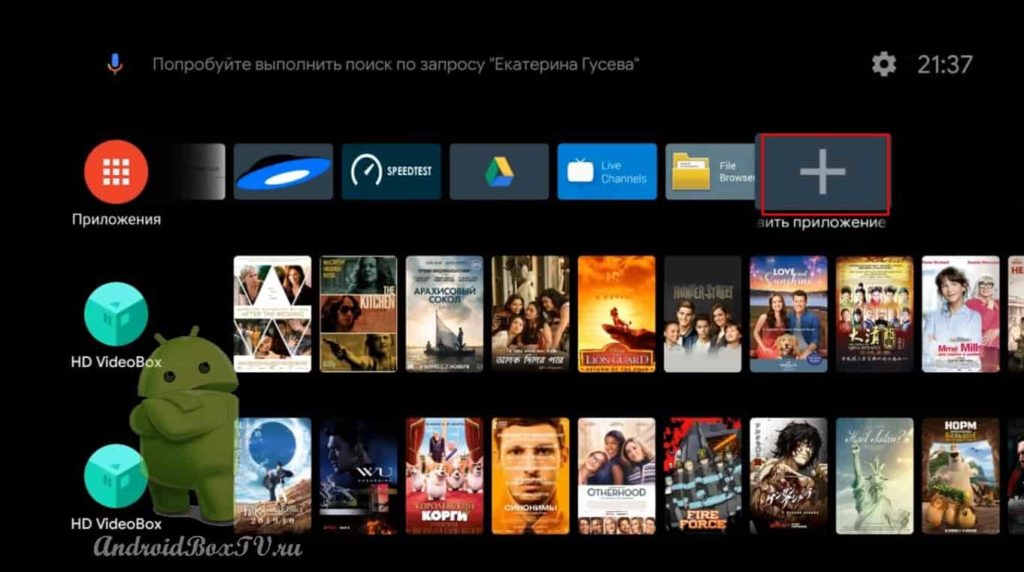
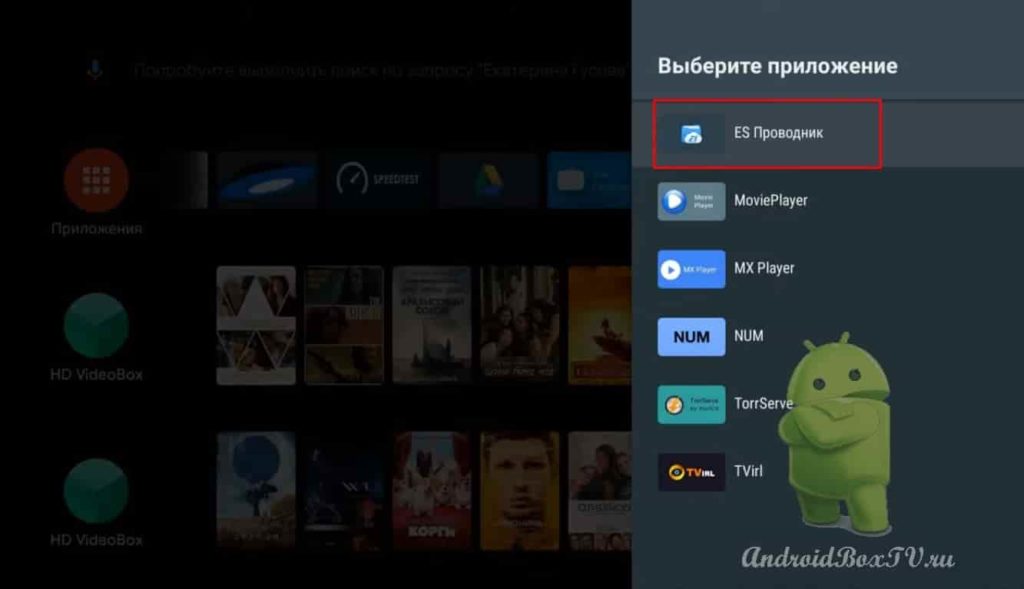
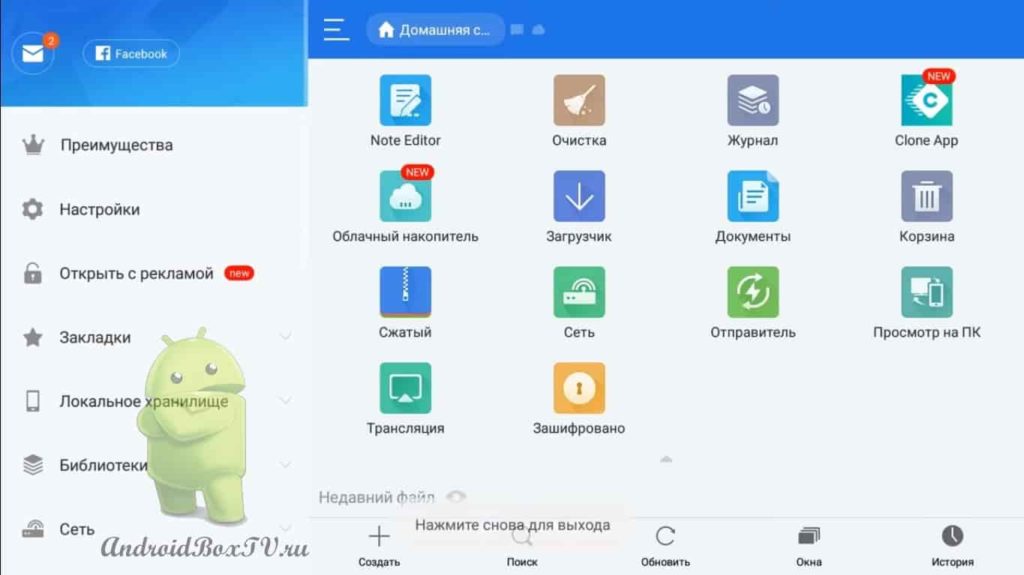
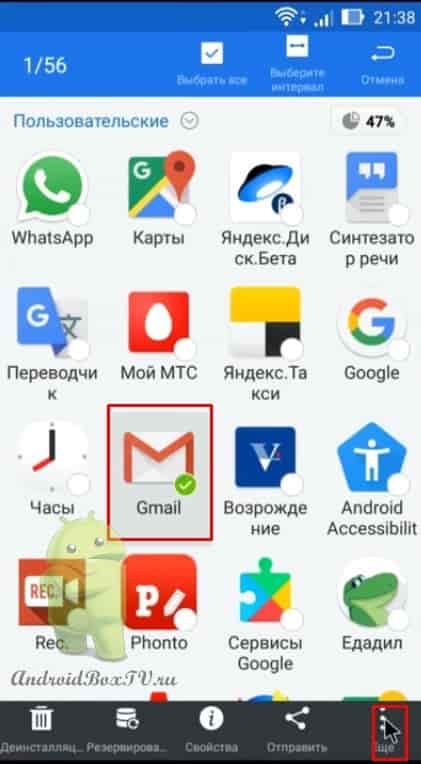
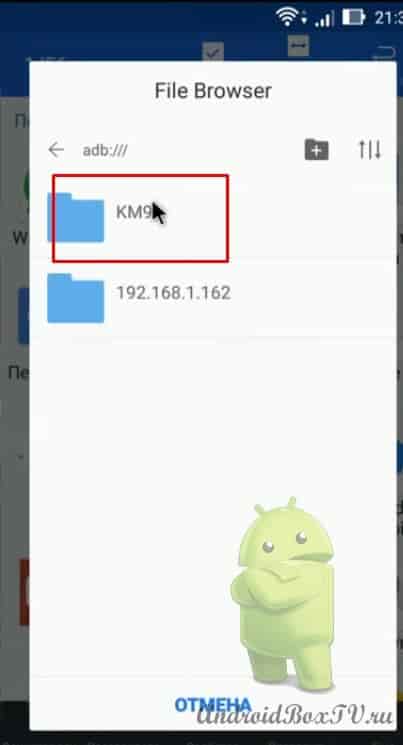
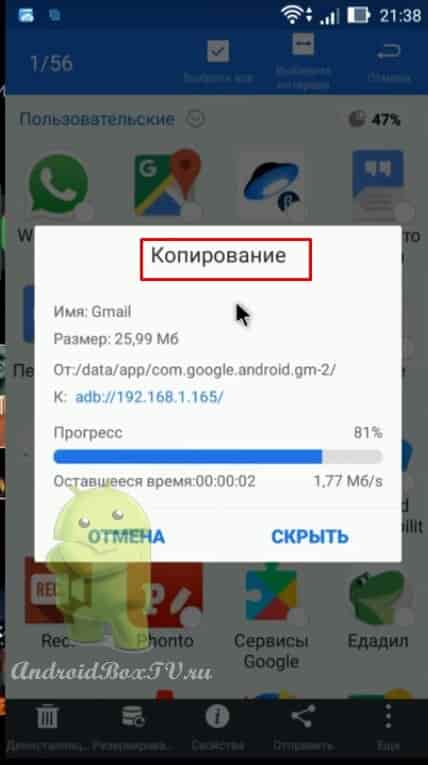
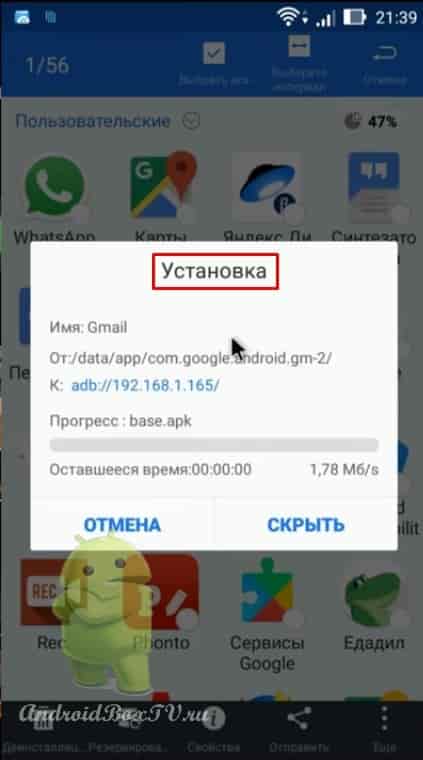
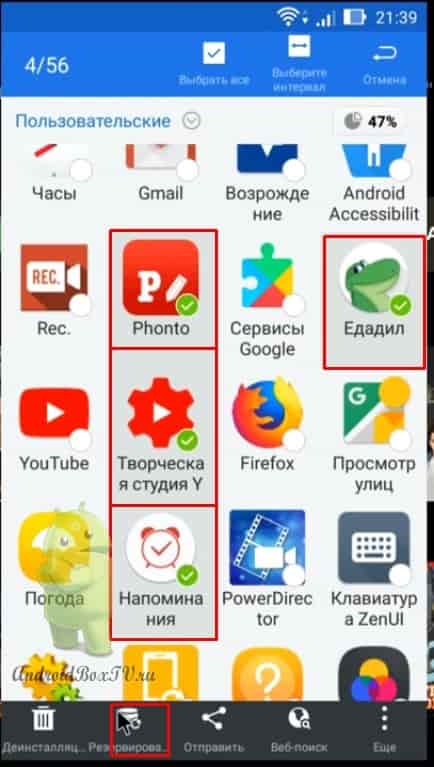
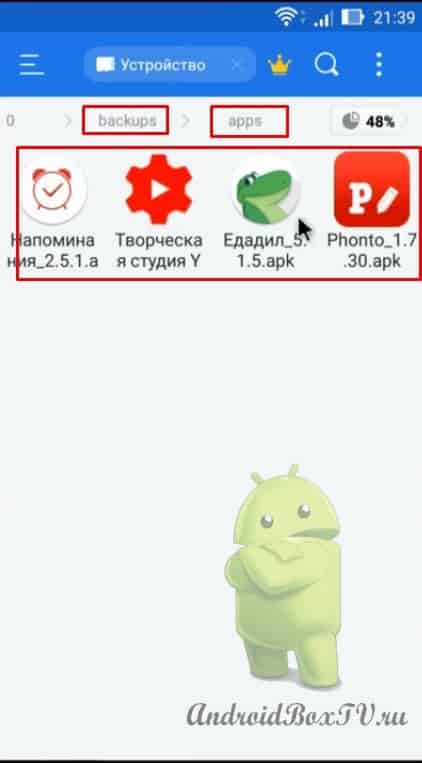
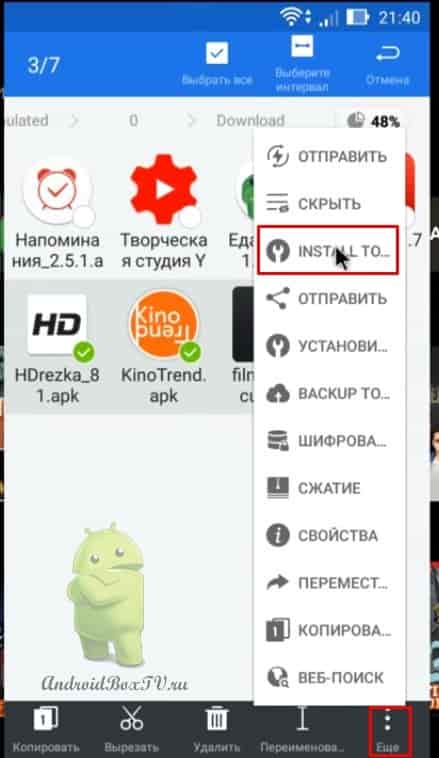




Программа копирует но не устанавливается. У меня KM9PRO.
у меня тоже км 9рro и тоже приложение не смог установить
Это все уже устарело, даже приложения такого уже нет.
Автор ты просто гений. Спасибо огромное. Все работает. 3 дня мучался, не мог установить прогу HD Box tv. Благодаря тебе установил. Спасибо.